Cette section contient les rubriques suivantes:
• |
• |
• |
• |
• |
• |
• |
• |
Corel Painter propose cinq outils pour modifier les formes. En travaillant, vous passerez d’un outil à un autre selon le type de modifications à effectuer. Quel que soit l’outil de modification actif, vous pouvez basculer vers l’outil Sélection de forme à tout moment en appuyant sur la touche Commande (Mac OS) ou Ctrl (Windows).
Si vous ne voyez pas le tracé de la forme, sélectionnez-la afin d’afficher son tracé et ses points d’ancrage. Le travail est plus aisé lorsque le tracé et les points sont visibles. Pour plus d’informations, voir Sélection des plans.
| Pour sélectionner des formes |
|
Action à réaliser
|
Procédure
|
|---|---|
|
Sélectionner une forme
|
Cliquez sur la forme en question avec l’outil Sélection de forme
|
|
Sélectionner plusieurs formes
|
Maintenez la touche Maj. enfoncée et cliquez sur les formes à l’aide de l’outil Sélection de forme.
|
Si vous utilisez l’outil Ajusteur de plan, cliquez deux fois sur une forme pour
activer l’outil Sélection de forme, puis sélectionnez la forme.
|
Vous pouvez ajouter des points d’ancrage à une forme pour créer des angles ou des courbes. Il est également possible d’en supprimer pour modifier la forme du tracé ou adoucir un contour présentant des points superflus. Cela peut survenir lorsque vous travaillez avec l’outil Main libre ou que vous créez une forme à partir d’une sélection.
Vous pouvez déplacer un ou plusieurs points d’ancrage en les faisant glisser manuellement ou en fonction d’une moyenne, qui a pour effet de déplacer deux ou plusieurs points d’ancrage les uns par rapport aux autres.
Cette fonction de moyenne est utile lorsque vous devez joindre l’extrémité d’une courbe à celle d’une autre. Elle permet de placer les extrémités dans le même axe, exactement l’une au-dessus de l’autre. Quand vous les joignez, Corel Painter les fusionne pour en faire un seul point à travers lequel le tracé se poursuit. Si vous n'utilisez pas la moyenne pour les points proches les uns des autres, Corel Painter les joint à l'aide d'un segment.
| Pour ajouter ou supprimer un point d’ancrage |
• |
Cliquez sur la forme en question avec l’outil Sélection de forme |
|
Action à réaliser
|
Procédure
|
|---|---|
|
Ajouter un point d’ancrage
|
Choisissez l’outil Ajouter un point
|
|
Supprimer un point d’ancrage
|
Choisissez l’outil Supprimer un point
Le point d’ancrage disparaît, mais le tracé n’est pas coupé pour autant.
|
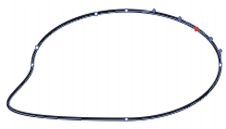
Utilisez l’outil Ajouter un point pour ajouter des points d’ancrage au tracé.
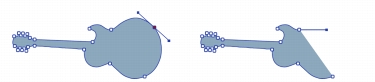
Utilisez l’outil Supprimer un point pour supprimer des points d’ancrage.
| Pour déplacer des points d’ancrage |
1 |
Cliquez sur l’outil Sélection de forme |
2 |
Cliquez sur un point d’ancrage ou faites glisser un rectangle de sélection sur un
point pour le sélectionner.
|
Pour en sélectionner plusieurs, faites glisser un rectangle de sélection autour des points en question. Tous les points d’ancrage se trouvant à l’intérieur du rectangle sont sélectionnés, y compris ceux appartenant à d’autres formes. |
Pour ajouter des points à la sélection, maintenez la touche Maj. enfoncée et sélectionnez des points supplémentaires. |
3 |
Faites glisser le point vers un nouvel emplacement.
|
Si vous avez sélectionné plusieurs points, il suffit d’en faire glisser un seul pour tous les déplacer. |
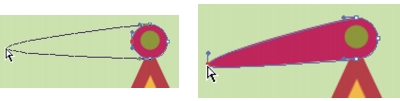
Faites glisser un point d’ancrage pour le déplacer.
| Pour faire la moyenne des points d’ancrage |
1 |
Sélectionnez l’outil Sélection de forme |
Une méthode plus simple consiste à faire glisser un rectangle de sélection autour des points souhaités. |
2 |
Choisissez Formes |
3 |
Dans la boîte de dialogue Moyenne des points, activez une option afin de
déterminer l’axe recherché.
|
L’angle et la longueur de la demi-tangente déterminent la courbure des segments situés de part et d’autre du point d’ancrage. Plus la demi-tangente est longue, plus la courbure est prononcée.
Le résultat du déplacement de la demi-tangente va dépendre de la nature du point d’ancrage (courbe ou angle). Deux courbes ou deux lignes droites connectées se rejoignent au niveau d’un point d’ancrage, qui peut être un point de courbe ou un point d’angle. Selon la nature du point d’ancrage, les demi-tangentes correspondantes se comportent différemment.
Lorsque vous faites glisser la poignée d’une demi-tangente de point de courbe, les courbes des deux côtés du point sont transformées. Sur un point de courbe, vous réglez l’angle des demi-tangentes simultanément.
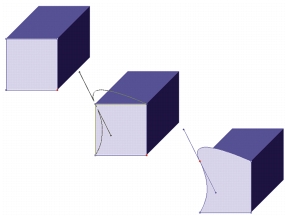
Un point d’angle est converti en point de courbe.
Lorsque vous faites glisser la poignée d’une demi-tangente de point d’angle, seule la courbe située du côté de ce point est modifiée. Sur un point d’angle, vous pouvez ajuster indépendamment l’angle des demi-tangentes.
| Pour ajuster une courbe |
1 |
Cliquez sur l’outil Sélection de forme |
2 |
Cliquez sur une forme pour la sélectionner.
|
Si les demi-tangentes d’un point d’ancrage ne sont pas visibles, faites glisser le pointeur sur le point d’ancrage pour les afficher. |
3 |
Faites glisser une poignée de demi-tangente pour définir la courbe recherchée.
|
Vous pouvez également ajuster une courbe en faisant glisser un segment de
ligne à l’aide de l’outil Sélection de forme.
|
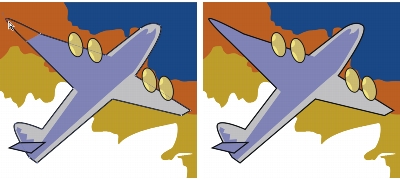
Utilisez l’outil Sélection de forme pour faire glisser une poignée de demi-tangente.
| Pour convertir un point d’angle ou de courbe |
1 |
À l’aide de l’outil Sélection de forme |
Si les demi-tangentes du point d’ancrage ne sont pas visibles, faites glisser le pointeur sur le point d’ancrage pour les afficher. |
2 |
Cliquez sur l’outil Convertir un point |
3 |
Cliquez sur l’une des poignées de demi-tangente du point d’ancrage.
|
Après avoir converti un point, vous devez utiliser l’outil Sélection de forme
pour l’ajuster. Si vous essayez d’ajuster un point d’ancrage avec l’outil
Convertir un point, il sera de nouveau converti.
|
Si vous souhaitez ouvrir une forme pour y ajouter de nouvelles courbes ou pour y connecter une autre forme ouverte, vous pouvez le faire avec l’outil Ciseaux. Vous pouvez aussi connecter deux extrémités, d’une même forme ou de formes différentes, afin de fermer une forme ouverte ou de relier une forme à une autre.
| Pour couper une forme |
1 |
Cliquez sur l’outil Ciseaux |
2 |
Cliquez à l’endroit du tracé où vous voulez couper la forme (vous ne pouvez pas
cliquer sur une extrémité).
|
La zone active de l’outil Ciseaux se trouve à l’intersection des lames. Placez la croix sur la ligne. |
Les ciseaux se ferment momentanément et deux nouveaux points d’ancrage se créent. |
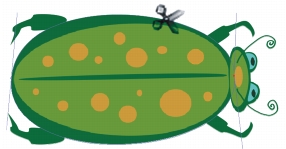
Les ciseaux s’ouvrent et se ferment pour couper le tracé.
3 |
Cliquez sur l’outil Sélection de forme |
Les deux nouveaux points sont superposés et sélectionnés. Si vous faites glisser l’un des nouveaux points d’ancrage avec l’outil Sélection de forme, mais que les deux se déplacent, désélectionnez-les avant de reprendre l’opération de déplacement. |
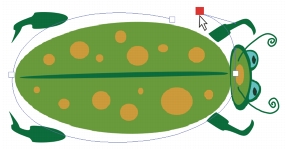
Une fois le tracé coupé, il peut être déplacé.
| Pour joindre des extrémités |
1 |
Cliquez sur l’outil Sélection de forme |
2 |
Sélectionnez les deux points d’ancrage que vous voulez joindre.
|
Vous pouvez opérer la sélection en délimitant une zone de sélection autour des deux points ou en cliquant sur le premier, puis sur le deuxième en maintenant la touche Maj. enfoncée. |
3 |
Choisissez Formes |
Une ligne droite se crée entre les deux points. |
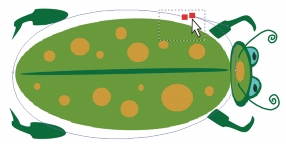
Utilisez l’outil Sélection de forme pour sélectionner deux extrémités.
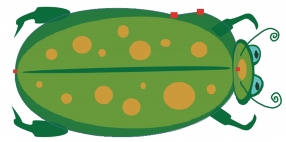
Utilisez la commande Joindre les points pour connecter deux extrémités.
|
|
Copyright 2012 Corel Corporation. Tous droits réservés.